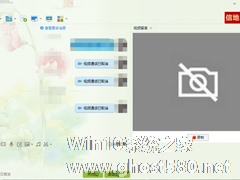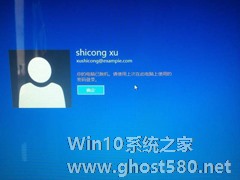-
Win8系统笔记本内置摄像头不能用了怎么办?
- 时间:2024-11-23 06:43:21
大家好,今天Win10系统之家小编给大家分享「Win8系统笔记本内置摄像头不能用了怎么办?」的知识,如果能碰巧解决你现在面临的问题,记得收藏本站或分享给你的好友们哟~,现在开始吧!
对于许久没见面的亲人朋友,我们时常会电话联系,有时候还会开视频进行面对面交流。但是在使用笔记本电脑开视频的时候发现内置摄像头无法使用怎么办?本文将以Win8系统的笔记本为例,给大家介绍笔记本内置摄像头不能用的解决办法。

驱动故障解决方案
1、打开计算机中的“控制面板”;

2、打开“硬件和声音”;

3、在“设备和打印机”项目里,打开“设备管理器”。

4、在“设备管理器”中找到“图像设备”这项目,点击打开可以看到“Integrated Camera”;

5、在“Integrated Camera“属性”中打开“更新驱动程序”;

6、点击更新驱动程序软件-Integrated Camera,之后便是搜索联机软件。安装完成即可解决驱动问题。

借助第三方软件
方法1:借助QQ软件,解决在QQ视频中摄像头无法打开的问题。打开聊天界面,在摄像头标志一侧下来选择”网络测试“,点击开始测试。
方法2:利用百度电脑专家功能,一键修复即可解决。
方法3:借助360电脑急救箱等第三方软件进行修复。打开360电脑急救箱,在问题搜索框内输入“笔记本电脑无法视频”或“笔记本摄像头打不开”,在搜索结果内,点开开始解决即可。
如果你在使用笔记本进行视频聊天的时候发现内置摄像头不能用,就可以按照上面的方法来解决。不过有些时候并不是简单的修复就能解决这个问题,此时最好的解决办法就是前往系统之家下载最新的系统进行重装系统。
以上就是关于「Win8系统笔记本内置摄像头不能用了怎么办?」的全部内容,本文讲解到这里啦,希望对大家有所帮助。如果你还想了解更多这方面的信息,记得收藏关注本站~
【Win10系统之家www.ghost580.net①文章,转载请注明出处!】
相关文章
-
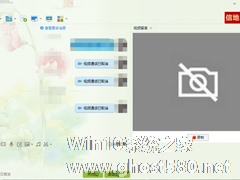
对于许久没见面的亲人朋友,我们时常会电话联系,有时候还会开视频进行面对面交流。但是在使用笔记本电脑开视频的时候发现内置摄像头无法使用怎么办?本文将以Win8系统的笔记本为例,给大家介绍笔记本内置摄像头不能用的解决办法。
驱动故障解决方案
1、打开计算机中的“控制面板”;
2、打开“硬件和声音”;<imgsrc="http://www.ghos... -

hosts文件是一个存在系统盘里的重要文件,当用户需要修改ip地址的时候就得用到这个文件了,不过,有很多用户反映,hosts文件不能修改。那么,Win8系统hosts文件不能修改怎么办呢?下面,我们就一起往下看看Win8系统hosts文件不能修改的解决方法。
方法步骤
方法一:使用管理员权限打开“记事本”来进行hosts文件编辑
如果出现提示用户账... -

如今很多人逐渐开始用上Windows8系统,但使用中也发现了一些问题。很多用户表示在Win8系统中,exe格式的视频课件无法播放,因此造成很大的麻烦。这种情况该怎么解决呢?
解决方法
点击课件下载后,注意浏览器下边栏,如下图:
可以单击保存右边的下拉箭头,选择另存为,保存到指定的位置
另存的时候,文件名框中是没有扩展名的,需要手动添加“... -
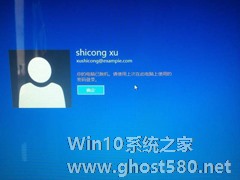
有一些设置了Win8微软账户的用户,在开机的时候一般会先登录账户,如果这个时候网络连接不顺畅,就会提示win8.1您的电脑已脱机,Win8脱机就会导致无法登录系统,那么这个时候该怎么办呢?
是什么原因导致这样的故障呢,通过分析,只有使用软件帐户的用户才会出样的表况,Microsoft账户是用于Windows8系统管理应用商店、电子邮件、自动同步应用等操作时用到的,在安装W...